
FenrirFSがなくても、eagleがあるよ
経緯
ポコさん愛用の検証ツールであるFenrirFSは、Windows OSのみ対応なので、Macユーザのポコラーの方々はどうやって過去検証の画像を管理しているのでしょうか。
私は過去検証を始めたばかりですが、そろそろ画像が貯まってきたので、同じ様な管理ができるアプリが欲しいと、色々と彷徨いながら探していました。eagleという画像ファイル管理アプリが良いらしいとの情報を得て、試してみることにしました。料金は、30日間お試し後の買い切り$29.95です。Macのアプリは最近サブスク型の月額課金が多いなか、有難い話です…。
HPを見ると、どうやら頻繁にバージョンアップがされているし、開発ロードマップも公開されている。いやー、今時なアプリだねーという印象です。実際の使い勝手と検証ツールとしての機能があるのか調べてみました。
必要な機能:
・画像ファイルをラベル付けできること
・ラベルはグループ分けできること
・ラベルでフィルタリングして表示できること
あると嬉しい機能:
・自動ラベル付け
・スライドショー
・ラベルフィルタ結果の件数表示
・ラベルフィルタ結果の件数でソート表示
インストール
インストーラはApp Storeではなく、HPからダウンロードして入手します。
ライブラリの作成
まずはインストールして、ライブラリとやらを作成します。

eagleというアプリは画像を取り込んで、eagle専用の形式で保存するみたいです。その保存先がライブラリとのこと。
この仕様だと容量を重複して使ってしまうので、ちょっと減点です。Syncというか参照だとうれしいのにな。(当初の予定とは違う機能を要求)
とりあえず名前は「FX過去検証」として、PC内に保存しました。クラウドのドライブを指定するのもありなのですが、お試しなので、一旦はここで。どれ位容量を必要とするのかも確認しないとです。
タグの作成
続いて、ラベル付けができるかを試してみました。eagleでは「ラベル」ではなく、「タグ」というのが一般的の様です。Finderもタグだもんね。そりゃそうか。呼び方は違うけど、機能としては一緒なので、問題なし。



タグは最初にできるだけ作っておいた方がいいとポコさんが動画で言っていたので、とりあえず全部作成しようと思っていました。思っていましたというのは、大変だろうなと思っていたからです。が、しかし、タグを作成する作業は10分くらいで終わりました。もともと動画のラベルをメモ帳に書き写していたのです。カンマ区切りでの連続タグ作成にも対応しているし、グループを作ってそれらの移動もできるし、間違った時はまとめて削除もできるし、UIが直感的に操作ができて、めちゃめちゃ使いやすいです。
タグ付け
ここからは、ファイルにタグを付けていきます。サンプルデータとして、1枚あたり約230KBのJPEGファイルを42枚インポートしてみました。
デフォルトだとタグ付け画面がぴこぴこ動いて、画像ファイルを隠す邪魔な位置に表示されるのですが、右上のピンマークを押すと、タグ付け画面を好きな位置に移動して固定ができるので、タグ付けがサクサクできました。感覚的に使えるのが素晴らしいです。気が利くね〜。

あと、自動タグ付けもできました。このフォルダに移動したら、GBPJPYというタグをつけるというルールをあらかじめ作成しておけば、一瞬です。てことは、先にタグを複数つけてから削除するのもありなのか。どっちが効率的なのかは、もう少し試してみたいと思います。
スマートフォルダの作成
FenrirFSの場合でラベルでフィルタして件数を表示する機能のことは、eagleの場合はスマートフォルダというそうです。これもタグと同様に作成してみました。結論から言うと、時間がかかって大変でした。作りたいスマートフォルダが88個もあったので、これだけで1時間半くらいかかりました。これは本当に苦行でした。1時から24時まで時刻のタグを作っていたので、1時、2時、3時と24個のスマートフォルダを作成して、ルールを設定しました。1個や2個なら簡単でいいのですが、単純作業の反復はしんどい。スマートフォルダもコピペできたらいいのになと思いました。タグは先に作っておいて、時間のある時にスマートフォルダを作成するのが良さそうです。
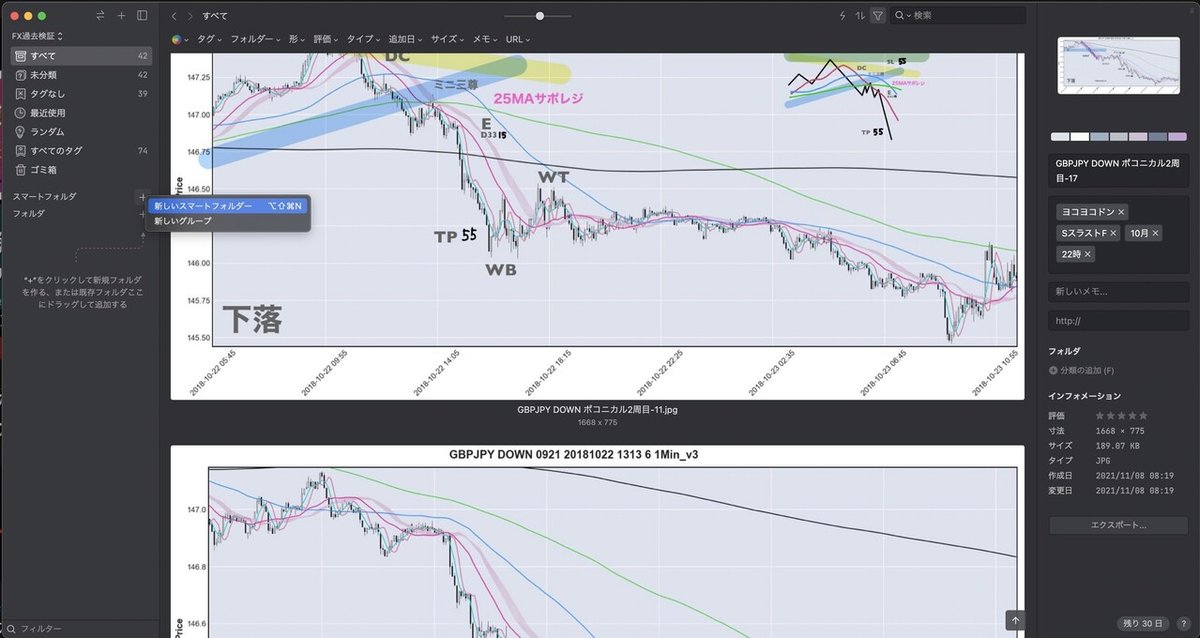
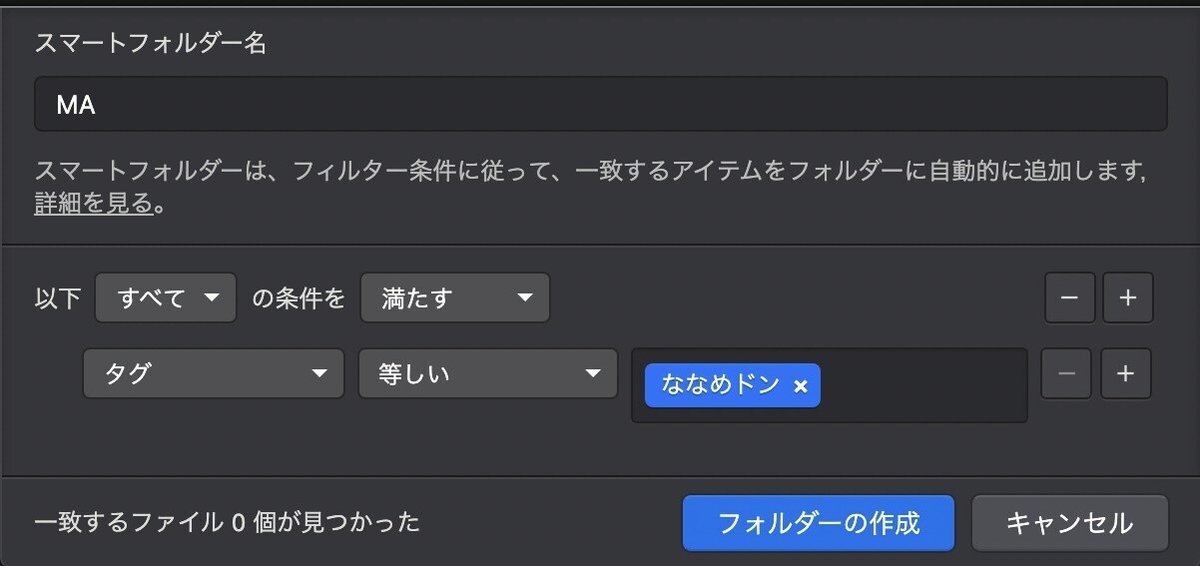

あると嬉しい機能としてのスライドショーは、プレゼンテーションモードがあり、全画面で表示ができるものの、自分で矢印キーを押さないと進んでくれませんでした。これだけアプリの作りがしっかりしているなら、すぐにできそうなのにと思って、HPから機能リクエスト申請をしておきました。ちょっと面白かったのは、HPでお問合せページから機能リクエストをする際の入力欄が決まっていて、私はこういう使い方をしているから、こういう機能が欲しいんだ、という形式で入力することです。この伝え方だと、双方の意思疎通がうまくいきそうです。細かい部分もよく考えられています。こういうの好き。
気になっていた容量をたくさん使ってしまう点については、ライブラリのフォルダの容量は約10MBでした。元画像ファイルは約230KB✖️42枚=約10MBなので、ラベルをつけても同等くらいなので、許容範囲かなと思いました。早く1000本ノックの画像をこのアプリで管理してみたい〜。
総評
チャートパターンをタグ付けして、管理するために、このアプリで行こうと思いました。
まだ1日しか使ってないのですが、かなり良いのです。こんなアプリがあるのね、と驚いています。Notionと似ている所があって、同じくらい使いやすいです。Webデザイナーさんとか画像や動画を仕事で収集している人が使っているらしく、UIも洗練されていて、無駄がないです。日本語対応も助かります。どこかの記事で必要最低限な機能しかなくて、別のアプリに劣るというのを見かけました。その別のアプリは無料だったのですが、UIが直感的でなかったのと日本語化されていなかったので、私には使いこなせませんでした。
静止画像だけでなく動画も管理できるし、Webブラウザのキャプチャが簡単になる拡張機能もあります。私はWebブラウザの画面キャプチャをあまりしないので、ちょっとよくわからないのですが、購入したら全機能使ってみたいです。
この記事が気に入ったらサポートをしてみませんか?
